Programi za izradu crteža na računaru. Programi za crtanje na grafičkom tabletu. Programi profesionalnog crtanja
U današnje vrijeme računari su postali dio svih sfera modernog ljudskog života. Prestali su biti samo profesionalci koji ih koriste za složene matematičke proračune ili stvaranje specijalnih efekata u filmovima. Moderni PC je središte komunikacije, zabave i ljudskog razvoja. Pogodan je ne samo za igre ili dopisivanje sa školskim kolegama. Programeri softvera neprestano proširuju dostupnu funkcionalnost. Grafika je prioritet u razvoju računara. Stvaranje remek-djela pomoću računara dostupno je ne samo profesionalcu, već i običnom korisniku.
Razmotrimo kojim programima možete pretvoriti svoj računar u umjetnički studio.Svi programi o kojima se raspravlja u pregledu su besplatni.
Paint - program iz standardnog seta
Program Paint pojavio se korisnicima zajedno s prvim windows verzija... S njom se korisnik početnik počinje upoznavati s mogućnostima za obradu grafike na računaru. Izdanje sistema Windows 7, Microsoft je značajno redizajnirao aplikaciju, dovodeći interfejs do novih standarda i proširujući funkcionalnost.
Glavne funkcije koje podržava besplatni grafički uređivač od Microsofta:
- obrezivanje;
- umetanje tekstualnih objašnjenja;
- gotove figure;
- 9 vrsta četkica.
Prisustvo programa u distribuciji OS određuje da korisnik prvi put crta crteže na računaru u programu Paint. Program se prema zadanim postavkama pokreće iz odjeljka standardnih aplikacija u izborniku Start.
Za iskusne korisnike ili umjetnike uređivač je neprikladan jer ne postoji podrška za slojeve, teksture i druge važne funkcijeGIMP - grafički urednik za dizajn i fotografiju
Grafički urednik GIMP počeo se stvarati 1995. godine kao diplomski projekat. Za 21 godinu razvoja, program je postao moćan konkurent plaćenim urednicima. Ova se aplikacija često naziva besplatnim analogom Adobe Photoshopa, ali programeri se ne slažu s ovom pozicijom.
GIMP je dizajniran za rad s rasterskom grafikom, ali ima djelomičnu podršku za vektorsku grafiku. Moguće je povezati grafički tablet za crtanje i drugu specijalizovanu opremu.
Glavne funkcije koje program GIMP nudi:
- korekcija fotografija, restauracija neuspjelih okvira;
- rezanje izgleda za web dizajnere;
- crtanje iz tableta;
- podrška za mnoge formate, uključujući .psd;
- proširenje funkcionalnosti zbog lako instaliranih dodataka;
- izvorni format datoteke koji podržava slojeve.
MyPaint - aplikacija za digitalne umjetnike
Crtanje na računaru zabavan je proces, jer umjetnik može prijeći uobičajene granice.
Rasterski uređivač MyPaint stvoren je posebno za one koji žele stvaratiOmogućava vam da stvorite ne samo sliku, već i celu sliku, zahvaljujući širokom setu četkica.
Značajke aplikacije MyPaint:
- Nedostatak granica na platnu. To omogućava računalo bilo koje veličine. Spremljen je samo zauzeti dio.
- Pristup naredbama putem trenutnih tipki.
- Opsežan set četkica. Nije bilo dovoljno gotovih četkica - kreirajte sami, program sadrži sve funkcije za to.
- Multiplatform. radi pod Linuxom, Windowsom, Mac OS-om.
Graffiti Studio - stvaranje cjelovitih skica grafita
Korisnici su počeli crtati na računaru prije 20 godina, ali nedavno su prešli na uske specijalizacije. Program Graffiti Studio za one koji cijene suvremenu uličnu umjetnost. Predlaže se korištenje kočija, zidova, automobila kao platna.
Funkcionalnost aplikacije omogućava vam:
- odaberite između preko 100 boja;
- formiraju mrlje;
- primijeniti markere;
- podesiti debljinu linije;
- koristiti 3 metode crtanja;
- objaviti i spremiti gotov rad.
Artweaver je besplatni analog Adobe Photoshopa
Ko je rekao da grafički urednik mora biti komercijalni proizvod ?!
Boris Erich se također nije složio s tim i stvorio ArtweaverNamijenjen je profesionalcima i hobistima koji su ranije koristili komercijalne uređivače rasterske grafike Corel Painter ili Adobe Photoshop.
Razmotrimo funkcionalnost aplikacije:
- Emulacija klasičnih efekata. Pomoću ove funkcije slika se lako pretvara u umjetničku sliku prirodnog izgleda.
- Filteri, prozirnost, slojevi. Po potrebi podatke možete spremiti u svoj .awd format.
- Kompatibilan sa .psd, .jpg, .bmp i drugim formatima.
SmoothDraw
Kreirajte grafički crtež od nule pomoću programa SmoothDraw. Korisniku je dostupan opsežan set alata:
- četka;
- olovka;
- olovka;
- olovka;
- drugo.
PixBuilder Studio - zamjena za mini Photoshop
Grafički urednik PixBuilder Studio nazvan je minijaturnom zamjenom za Photoshop odmah nakon njegovog pojavljivanja.Zapravo, aplikacija nudi širok skup funkcija:
- rad sa slojevima;
- korekcija svjetline, kontrasta;
- standardni efekti - zamućenje, oštrina;
- izrada web grafika;
- podrška za gradijente, maske;
- transformacija slike.
Skup funkcija omogućuje vam upotrebu aplikacije za zamjenu Photoshopa i analoga od strane nezahtjevnih korisnika. Profesionalcima se neće svidjeti nedostatak brojnih funkcija. No, veličina distribucijskog kompleta je samo 3 MB, a računalni zahtjevi su minimalni. Program pametno radi čak i na zastarjelim računarima. Aplikacija ima podršku za nekoliko jezika, uključujući ruski. Ovo pojednostavljuje proces učenja za početnike.
Inkscape - zamjena za vektorski uređivač Corel Draw
Uređivač besplatne vektorske grafike Inkscape lako će se natjecati s komercijalnim Corel Drawom. Distribucija programa je potpuno besplatna, a izdanja su napravljena za Windows, Linux, Mac OS.
Za razliku od bitmapa, uređivači vektorske grafike koriste usmjerene linije za crtanje. To omogućava brzo smanjivanje slike i ne gubljenje kvaliteta. Pronašao sam primjenu vektorske grafike u štampi i u razmjeni crteža.
Inkscape značajke:
- Izvorni format slike i podrška za dijeljenje s drugima, uključujući uvoz iz Corel Draw-a.
- Prečice na tastaturi za pristup funkcijama.
- Alati za stvaranje i izmjenu objekata.
- Razne operacije s konturama.
- Podrška dodatka.
Četka za živo - za one koji vole slikati četkom
Aplikacija Livebrush razlikuje se od ostalih urednikaJedini alat koji je dostupan korisniku je četka. Ali ona ima puno opcija i postavki. To omogućava stvaranje bez ograničenja.
Korisnik može samostalno kreirati nove četke ili ih preuzeti s mreže. U ovom slučaju četka može biti ne samo linija, već i model složenog oblika.
Grafičke tablete
Naprava pod nazivom grafički tablet smatra se većinom profesionalaca. Iako će ovaj PC uređaj za crtanje dobro doći onima koji se suočavaju s uređivanjem grafike. Povezan je putem uobičajenog USB kabela, a postavljanje tableta je jednostavno. Trebate odabrati samo programe za crtanje na grafičkom tabletu.
Uključeno u tablet ide elektronska olovka ili pero. Omogućava vam uređivanje složenih putanja, stvaranje maski, retuširanje itd.
Bitan! Nije sav softver za grafičke tablete prikladan. Podrška za značajke mora biti prisutna direktno u aplikaciji. Photoshop, GIMP i drugi napredni uređivači mogu to učiniti.
Korisnici koji su mjesec ili dva radili s tabletom obično nemaju pojma kako su prethodno prošli bez njega.
Rezimirajući, napominjemo da je sasvim moguće zamijeniti skupe komercijalne proizvode za rad s grafikom besplatnim analogima. Sve što morate učiniti je promijeniti navike, jer funkcije mogu biti na neočekivanim mjestima ili zahtijevati učitavanje zasebnih dodataka. Ali nećete morati trošiti novac na kupovinu licenci.
POGLEDAJTE VIDEO
FotoSketcher je besplatni grafički uređivač pomoću kojeg fotografiju možete pretvoriti u crtež koristeći veliki broj efekata. Program transformiše slike u crteže izrađene olovkom ili bojama u različitim stilovima. Umjesto uobičajene fotografije, dobit ćete sliku naslikanu rukom umjetnika.
Uz FotoSketcher možete otkriti umjetnika u sebi, pretvarajući foto slike u slike. Fotografije snimljene u FotoSketcheru primjetno će se razlikovati od slika snimljenih fotoaparatom, ako pokušate, možete stvoriti pravo umjetničko djelo u ovom divnom programu.
Naziv programa FotoSketcher na ruskom jeziku može se prevesti kao foto skica (skica ili skica). Fotografija (slika) kao rezultat modifikacije postaje crtež ili slika.
U FotoSketcher-u možete stvarati slike ne samo u obliku crteža rađenih u različitim tehnikama, u uređivaču fotografija možete poboljšati originalne fotografije: dodati ili smanjiti svjetlinu, povećati kontrast, zasićenost boja, promijeniti veličinu, obrezati sliku, potpisati crtež, dodati vodene žigove, poslati u štampu itd.
FotoSketcher možete preuzeti sa službenog web mjesta programera. Program radi u operativni sistem Windows, aplikacija ima ruski jezik interfejsa.
fotosketcher download
Nakon pokretanja otvorit će se glavni prozor FotoSketchera. U gornjem dijelu prozora programa nalaze se dvije ploče: traka s izbornicima i ploča s gumbima. Programom se upravlja s trake izbornika.
Tipke omogućuju pristup najtraženijim programskim funkcijama. Gotovo svaki grafički uređivač ima slične funkcije: otvara sliku, sprema sliku, kopira u međuspremnik, lijepi, poništava, obrezuje, mijenja veličinu, dodaje tekst, šalje u ispis itd.
Prema zadanim postavkama, u glavnom prozoru programa, radi demonstracije mogućnosti, početna slika je otvorena na desnoj strani prozora, a obrađeni crtež napravljen u obliku slike ručno nacrtane na lijevoj strani prozor. Možete vježbati s ovom slikom ili dodati sliku sa računara u editor.
Programom se može upravljati ne samo mišem, već i pomoću "vrućih tastera". Kliknite stavku izbornika "Uredi". U kontekstnom meniju koji se otvori vidjet ćete koje naredbe odgovaraju tipkama na tipkovnici.
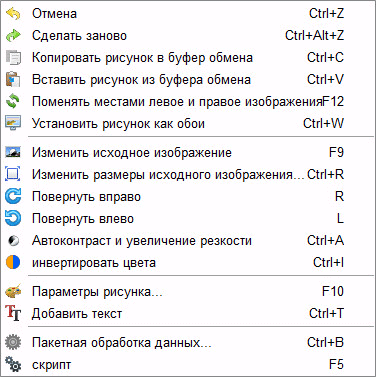
Stvaranje slike u FotoSketcher-u
Odaberite početnu sliku, otvorite je u programu, a zatim kliknite gumb "Opcije slike ...". Ovo će otvoriti novi prozor "Opcije crtanja". Ovdje možete učitati parametre (ako su parametri prije bili spremljeni), spremiti parametre ili resetirati parametre na zadane vrijednosti.
Prvo trebate odabrati stil crtanja. Širok izbor efekata dostupan je u FotoSketcher-u:
- 6 efekata skice olovke
- 2 efekta skice olovke s tintom
- 10 slikarskih efekata (akvarel, ulje)
- 7 stiliziranih efekata (crtani film, mozaik)
- 3 druga efekta
- 1 opcija bez efekata (okvir, tekstura, tekst)
U postavci "Stil crtanja" morate odabrati jedan od predstavljenih stilova: crtež rađen olovkom, mastilom, slikom, crtanim filmom, mozaikom itd.

Pomičući kursor miša preko određenog stila, vidjet ćete da se pored njega prikazuje fragment slike napravljene u ovom stilu. To olakšava odabir prave opcije.
Nakon odabira stila, fragment slike prikazat će se u prozoru "Opcije crtanja". Ovaj fragment se može povećati kako bi prikazao punu veličinu slike u smanjenoj veličini prozora. Ovu sličicu možete pomicati mišem kako biste vidjeli različita područja budućeg crteža.
Sada možete izmijeniti sliku u skladu s odabranim stilom: prilagoditi intenzitet boje, razinu kontrasta itd. Svaki stil ima svoje postavke. Pomoću gumba Vodič za četke možete promijeniti veličinu četke kojom ćete crtati.
Primijenite razne filtere kako biste slici dali željeni izgled. Eksperimentirajte kako biste stvorili sliku u određenom stilu na osnovu svojih ideja. Pokušajte prvo stvoriti jednostavan crtež, a zatim, nakon što steknete potrebne vještine, možete prijeći na stvaranje složenijih slika.
Nakon odabira postavki, kliknite na "Crtanje!" Projekt se obrađuje već neko vrijeme, pa pričekajte da se završi.
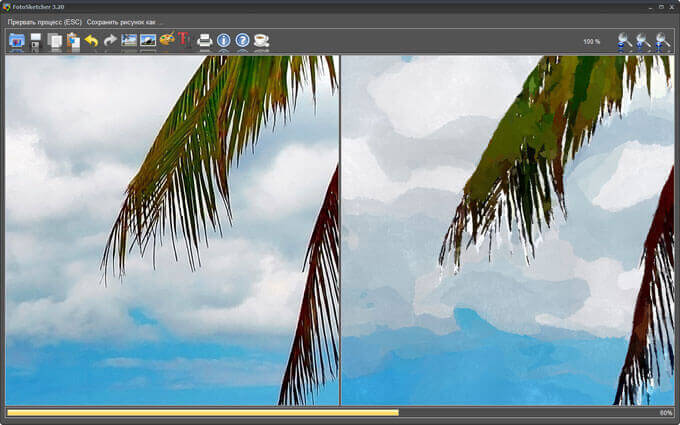
Nakon završetka obrade, sačuvajte sliku na računaru. Ako se rezultat primjetno razlikuje od onoga što ste namjeravali, možete pokušati stvoriti nekoliko opcija prije nego što se odlučite za prikladniji crtež.
Ova slika pokazuje da ovo više nije fotografija, već slika akvarela. Autor ovih redova učio je u umjetničkoj školi kao dijete, pa sam nastojao da crtež izgleda kao da je rađen akvarelima (akvareli su mi se najviše sviđali).

Slično tome, možete biti kreativni pretvarajući fotografije u slike naslikane u različitim stilovima.
U konačnoj verziji slike možete je priložiti u okvir i dodati joj naslov. Pokušajte, stvarajte, stvarajte portrete, pejzaže itd. Da biste mogli dobiti dobre slike, potrebno vam je nezavisno iskustvo u programu.
Zaključak
Besplatni program FotoSketcher je grafički uređivač za obradu slika. Uz pomoć FotoSketchera, obične slike se pretvaraju u ručno slikane slike. Program ima bogat izbor efekata koji pretvaraju fotografiju u crtež rađen u različitim stilovima slikanja i grafike.
TuxPaint je mali program dizajniran posebno za crtanje i namijenjen je djeci.Prekrasna mala aplikacija koju možete besplatno preuzeti za Windows računar.
Nova aplikacija Tux Paint nudi bogat set alata koji ima najcjelovitiji set alata za rad s grafikom i jednostavnim crtanjem. Pored toga, program koji se razmatra razlikuje se od konkurenata po tome što čak i djeca mogu raditi s njim s obzirom na njegovu jednostavnost upotrebe i prijateljski interfejs.
Tux Paint je u stanju pružiti priliku mladim korisnicima da steknu veliko znanje o crtanju, posebno da ih nauče kako pravilno koristiti boju.
Sučelje programa dizajnirano je tako da nema potrebe za detaljnim proučavanjem alata i funkcionalnosti, kao ni za ljude čija obuka za rad na računaru nije tako visoka. Izvana, Tux Paint podsjeća na crtani dječji film, stoga će djeca, kao i njihovi roditelji, cijeniti ideologiju ovog grafičkog programa.
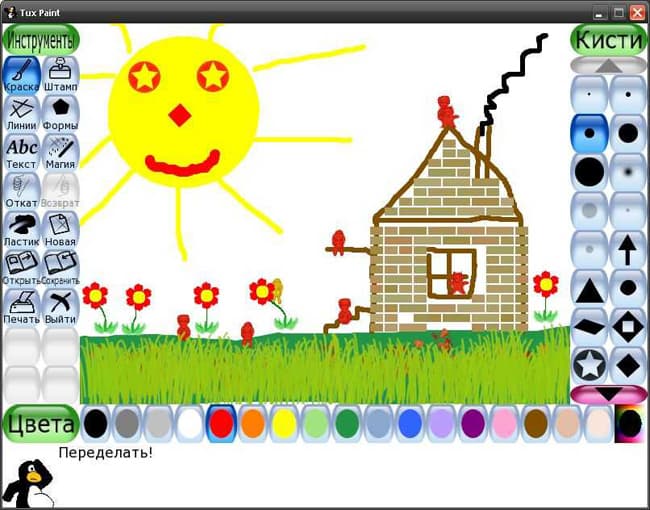
Nakon pokretanja aplikacije, na dnu ekrana nalaze se tipke povezane s različitim vrstama korisničkih alata dostupnih za upotrebu u programu u bilo kojem trenutku. Korisnik može nanijeti i četke i olovke na virtualno platno, prethodno se odlučivši za boje. Pored toga, Tux Paint ima i druge specijalizirane alate koji se koriste za razne grafičke operacije.
Tux Paint je nezamjenjiv suputnik za roditelje koji žele upoznati svoju djecu sa svijetom računalne grafike, počevši od jednostavnog crtanja pomoću osobnog računara.
| SCREENSHOT: | TEHNIČKE INFORMACIJE: |
 |
Pretvorite svoje digitalne fotografije u umjetnička djela! SoftOrbits Photo to Sketch Converter pretvara slike u skice u samo nekoliko klikova na gumb i nekoliko podešavanja klizača.
Photo to Sketch Converter izrađuje živopisni ručno izrađeni crtež iz obične fotografije, polažući precizne poteze olovkom čak i ako ne možete držati olovku. Pretvaranje fotografija u skice čini zabavnim!
Iznenađujuće je da pretvaranje fotografija u skice olovkom nije toliko teško čak i ako niste umjetnik. U stvari, sve što vam treba da biste sliku pretvorili u skicu je računar opremljen softverom za skiciranje fotografija. Program je brz, sićušan i izuzetno jednostavan za upotrebu. Otvorite sliku, pomičite klizače dok vam se ne svidi rezultat i kliknite "Spremi" da biste stvorili prekrasnu skicu olovke!
Dostupne su brojne unaprijed postavljene postavke koje omogućavaju pretvaranje fotografija u skice olovke ili olovke, stvarajući crteže u boji ili akvarele u samo nekoliko trenutaka. Možete prilagoditi svaku unaprijed postavljenu postavku kako biste stvorili crtež koji savršeno odgovara vašem željenom stilu.

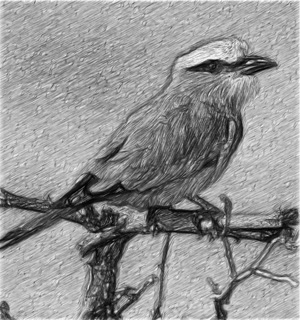


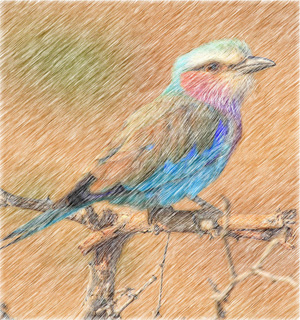


Postavite kursor desno na svaku od slika i vidjet ćete originalnu sliku.
Stvaranje prekrasne šarene skice precizno postavljenim potezima olovke ne može biti jednostavnije. Ne morate biti u mogućnosti držati olovku u boji ili je čak ni posjedovati! Sve što trebate da biste fotografiju pretvorili u skicu u boji je Photo to Sketch Converter.


Photo to Sketch Converter omogućava jednako lako stvaranje crteža u boji i crno-bijelih skica. Crtajte olovkama u boji kvačicom u okvir "Skica u boji" da biste fotografiju pretvorili u skicu u boji ili očistite okvir za crtanje grafitnom olovkom. Pretvaranje slika u skice i spremanje u JPEG datoteke trajat će samo nekoliko klikova i dotjerivanja. Promijenite fotografije u skice s više umjetničkih opcija.
Želite broj fotografija pretvorenih u skice sa svim istim opcijama? Pretvorite fotografije u skice bez obzira koliko ih imate! Dostupni batch način omogućava Photo to Sketch Converteru pretvaranje slika u skice lako čak i za početnike. U seriji više, Photo to Sketch Converter može pretvoriti jednu sliku ili obraditi cijele mape. Samo pripazite da prilagodite sve postavke prije nego što započnete i bit ćete nagrađeni gomilom savršenih skica u samo nekoliko minuta!





AKVIS Sketch vam omogućava da fotografiju pretvorite u crtež.
Sada ne morate majstorski posjedovati olovku da biste stvorili originalno umjetničko djelo.
Dovoljno je imati malo mašte i AKVIS Skicu!
Program pretvara fotografije u izrađene skice olovka ili ugalj, omogućava vam stvaranje ne samo crno-bijela skica olovke, ali takođe crtanje u bojia također dobiti efekt akvarela i pastela.

Crteži nastali u programu mogu se takmičiti sa stvarnim radovima. Skica vam omogućava da postignete nevjerovatno kvalitetne rezultate, slične djelima umjetnika.
Ako ste oduvijek sanjali o učenju crtanja, ali niste znali kako, isprobajte AKVIS Sketch!


Program pruža dva glavna stila koja vam omogućavaju stvaranje crteža s različitim vrstama šrafiranja: Klasična i Art... Svaki stil dolazi s izborom gotovih unaprijed postavljenih postavki.
Intuitivno sučelje, mogućnost odabira parametara pomoću prozora za brzi prikaz, traka s alatima i bogata kolekcija unaprijed postavljenih postavki pomoći će vam da se brzo naviknete na program i naučite kako kreirati vlastita remek-djela.


Transformacija fotografije u crtež odvija se pred vašim očima. Okvirna traka omogućava vam praćenje procesa pretvaranja fotografije u različitim fazama i dobivanje slika različitog stupnja razrade bez promjene parametara efekta.


Uz pomoć programa možete pripremiti ilustracije za knjigu ili članak, stvoriti jedinstvenu čestitku, zanimljiv avatar, poster ili sliku na zidu, otisak za majicu.
Program je dobar ne samo za obradu portretnih fotografija, već i za vrste prirode, arhitektonske spomenike. Skicu koriste profesionalci za prezentaciju karakteristika